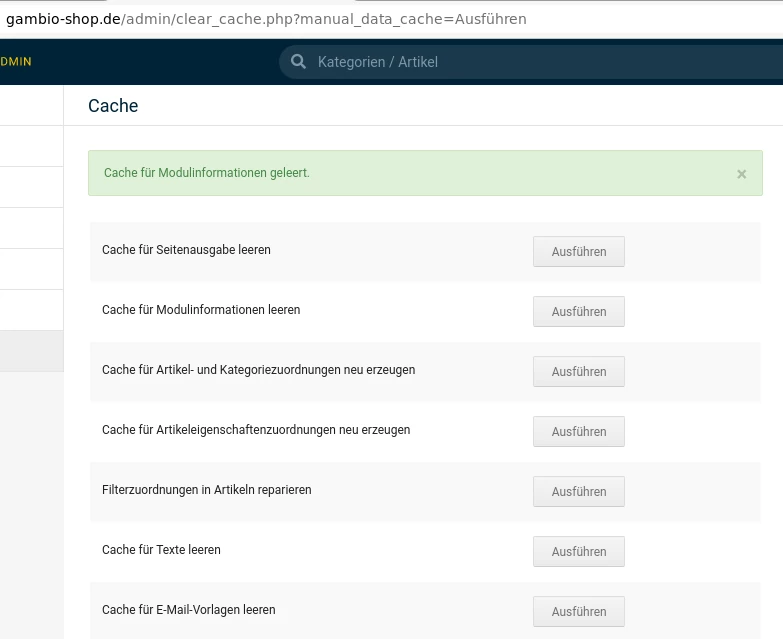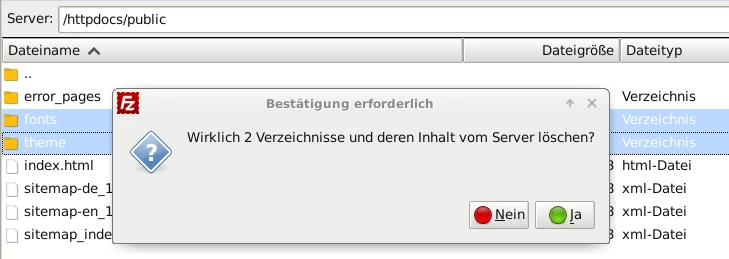Inhaltsverzeichnis
Den berühmt-berüchtigten Gambio Cache zu leeren würde vielleicht genau das Problem lösen, weshalb Sie nicht ins Admin-Menü gelangen. Nachfolgende Anleitung zeigt Ihnen 2 Optionen, diesen paradoxen Zustand zu beseitigen und auch ohne Admin-Zugriff den Cache manuell zu löschen.
Gambio Cache?
Wenn Sie nicht gerade in der misslichen Situation sind, dass Sie sich nicht ins Gambio-Backend einloggen können oder gar Ihr Shop nicht erreichbar ist, können 1-2 Hintergundinfos zum Gambio Cache nicht schaden.
Cache für Seitenausgabe
Wenn Sie den Cache für die Seitenausgabe leeren, löscht Gambio unter anderem heruntergeladene Google-Fonts, die Haupt-CSS-Datei Ihres Shops und den Cache der Smarty Template Engine (templates_c). Außerdem generiert es die Theme-Dateien im public-Verzeichnis neu.
Den Cache für die Seitenausgabe zu leeren ist immer nach Änderungen in bereits vorhandenen Dateien nötig. Das kann beispielsweise eine Anpassung in der Datei eines Child-Themes sein.
Als Problemlöser fungiert der Cache für die Seitenausgabe tendenziell eher, wenn es um Layout-Probleme geht. Denn: Bei schwerwiegenden Fehlern kommt z.B. Smarty gar nicht mehr dazu, Seiten in den Cache zu legen. Die Ausführung bricht bereits vorher ab.
Damit ist es im Fall von Fatal Errors im Umkehrschluss auch nicht nötig, den Cache zu leeren, damit die Fehlerbeseitigung erkannt wird. Anders verhält es sich bei Warnings, Notices oder schlicht optischen Fehlern ohne direkten PHP-Bezug.
Cache für Modulinformationen
Der Cache für Modulinformationen sorgt unter anderem dafür, dass das Shopsystem neu nach GXModules geladene Dateien erkennt. Umgekehrt erkennt Gambio auch erst nach Leeren des Caches, dass Dateien möglicherweise nicht mehr vorhanden sind.
Während erstgenannter Fall meist nur zur Folge hat, dass ein Modul nicht einsatzbereit ist bzw. im Modul-Center erscheint, kann das Löschen von Dateien ohne anschließende Cache-Leerung deutlich unangenehmere Folgen haben. Ohne Cache-Aktualisierung versucht Gambio weiterhin, nicht mehr vorhandene Dateien zu laden. Je nachdem, an welcher Stelle im Shopsystem die gelöschten Dateien zum Einsatz kamen, sind bestimmte Teile oder gar der ganze Onlineshop wegen einer Fehlermeldung à la ERROR: Uncaught Error: Class ... not found.
Links direkt aufrufen
Die einfachste Möglichkeit, den Gambio Cache zu leeren, ist es, die Links dafür direkt aufzurufen. Das setzt voraus, dass Sie zumindest als Administrator im Shop angemeldet sind, auch wenn Sie ggf. nicht ins Admin-Menü navigieren können. Angemeldet können Sie übrigens auch dann sein, wenn direkt nach dem Login eine Fehlermeldung erscheint.
Wenn das Frontend mit dem „normalen“ Kundenlogin nicht aufrubar sein sollte, steht im Normalfall dennoch die Seite für den Gambio Admin Login zur Verfügung:
https://www.ihrshop.de/login_admin.php
Rufen Sie einfach im Webbrowser folgende Links auf…
- zum Leeren des Caches für die Seitenausgabe:
https://www.ihrshop.de/admin/clear_cache.php?manual_output - zum Leeren des Caches für Modulinformationen:
https://www.ihrshop.de/admin/clear_cache.php?manual_data_cache
Cache via FTP löschen
Die zweite Möglichkeit ist etwas aufwendiger und entsprechend nur sinnvoll, wenn die erste Variante nicht zum gewünschten Ergebnis geführt hat. Verbinden Sie sich via FTP-Programm (z.B. dem mit Gambio ausgelieferten FileZilla) mit dem Server, auf dem Ihr Gambio-Shop installiert ist.
Löschen Sie aus dem Verzeichnis cache alle Dateien außer…
- Verzeichnisse
.htaccessindex.html
Die .pdc-Dateien im Cache-Verzeichnis sind der Cache für Modulinformationen. Der Cache für die Seitenausgabe erstreckt sich über mehrere Verzeichnisse. Um die Dateien aus dem Smarty-Cache zu löschen (sie werden beim nächsten Seitenaufruf neu generiert), löschen Sie alle Dateien aus dem Verzeichnis templates_c bis auf…
.htaccessindex.html
Anders ausgedrückt und mittels Sortierung schneller: Löschen Sie alle .php-Dateien aus dem templates_c-Verzeichnis.
Wenn Sie ein Theme verwenden, können Sie außerdem die Verzeichnisse
public/fontsundpublic/theme
komplett leeren (oder löschen), also einschließlich der Unterverzeichnisse im public/theme-Verzeichnis. Diese werden beim nächsten Seitenaufruf automatisch neu generiert.
Sofern Sie noch das Honeygrid-Template nutzen, löschen Sie bei Layout-Problemen außerdem die
templates/Honeygrid/main.min.css
Auch diese Datei generiert Gambio beim nächsten Seitenaufruf bzw. direktem Aufruf der https://www.ihrshop.de/templates/Honeygrid/gm_dynamic.css.php?current_template=Honeygrid automatisch neu.

Gambio Shop down? 2 einfache Möglichkeiten, die Gambio Caches manuell zu löschen zeige ich Ihnen in diesem Video.